موضوع نقل الملفات من الهاتف إلى الكمبيوتر يشكل جزءًا أساسيًا من تجربة استخدام التكنولوجيا الحديثة. يعتبر هذا العملية ضرورية للعديد من الأسباب، بدءًا من الاحتياجات الشخصية إلى الاحتياجات العملية. بما أن الهواتف الذكية أصبحت تخزن كميات هائلة من المعلومات، يصبح من الضروري نقل الملفات بين الهاتف والكمبيوتر بسلاسة وفاعلية.
سواء كنت تنقل الصور ومقاطع الفيديو الخاصة بك، أو المستندات والملفات الهامة، فإن فهم كيفية نقل الملفات بين هاتفك وكمبيوترك يسهم في تيسير العملية وتحسين إدارة المحتوى الخاص بك. في هذا السياق، سنقوم باستكشاف طرق نقل الملفات بين الهاتف والكمبيوتر، مع التركيز على الأساليب المختلفة والأدوات المتاحة لتحقيق هذا الغرض بكل يسر وسهولة.
كيفية نقل الملفات من الهاتف للكمبيوتر
هناك عدة طرق يمكن استخدامها لنقل الملفات من الهاتف إلى الكمبيوتر، وفيما يلي سنستعرض بعض الطرق الشائعة:
استخدام الكابل USB:
- قم بتوصيل هاتفك بالكمبيوتر باستخدام كابل USB.
- اختر وضع “نقل الملفات” (File Transfer) على هاتفك.
- افتح مستكشف الملفات على الكمبيوتر وستظهر الهاتف كجهاز تخزين قابل للوصول.
استخدام تقنية Bluetooth:
- تأكد من تفعيل Bluetooth على الهاتف والكمبيوتر.
- قم بإقران الجهازين وانتقل إلى خيار نقل الملفات.
- اختر الملفات التي تريد نقلها وأرسلها عبر Bluetooth.
استخدام التطبيقات المخصصة:
- قم بتحميل تطبيقات نقل الملفات من متجر التطبيقات على هاتفك.
- اتبع التعليمات لتحديد الملفات ونقلها إلى الكمبيوتر.
استخدام خدمات السحابة:
- رفع الملفات إلى خدمات السحابة مثل Google Drive أو Dropbox.
- قم بتسجيل الدخول إلى نفس الحساب من الكمبيوتر وحمل الملفات المحملة.
البريد الإلكتروني:
- قم بإرسال الملفات كمرفقات بريد إلكتروني من هاتفك إلى نفسك.
- افتح البريد الإلكتروني على الكمبيوتر وحمل الملفات المرفقة.
اختر الطريقة التي تناسب احتياجاتك وتفضلاتك، وتأكد من اتباع التعليمات بعناية لضمان نقل الملفات بنجاح.
كيف انقل الصور من الجوال إلى الكمبيوتر بدون وصلة؟
يمكنك نقل الصور من الجوال إلى الكمبيوتر بدون وصلة باستخدام التقنيات التالية:
استخدام تقنية الواي فاي (Wi-Fi):
- تأكد من أن هاتفك والكمبيوتر متصلين بنفس شبكة Wi-Fi.
- استخدم تطبيقات نقل الملفات عبر الواي فاي مثل AirDroid على هاتفك.
- اتبع التعليمات لإقامة اتصال بين الهاتف والكمبيوتر، ثم يمكنك نقل الصور بسهولة.
استخدام تقنية المشاركة (Sharing) عبر التطبيقات:
- اختر الصور التي تريد نقلها على هاتفك.
- اختر خيار المشاركة وابحث عن خيار “إرسال إلى الكمبيوتر” أو “إرسال عبر الشبكة”.
- اتبع التعليمات لإكمال عملية المشاركة واستقبال الصور على الكمبيوتر.
استخدام خدمات السحابة:
- رفع الصور إلى خدمة سحابية مثل Google Drive أو Microsoft OneDrive من هاتفك.
- افتح نفس الحساب على الكمبيوتر وقم بتنزيل الصور من الخدمة السحابية.
البريد الإلكتروني:
- قم بإرسال الصور كمرفقات بريد إلكتروني إلى نفسك.
- افتح البريد الإلكتروني على الكمبيوتر وحمل الصور المرفقة.
اختر الطريقة التي تناسبك وتفضلاتك، وتأكد من أن كل الأجهزة متصلة بنفس الشبكة لتسهيل عملية نقل الصور بدون وصلة.
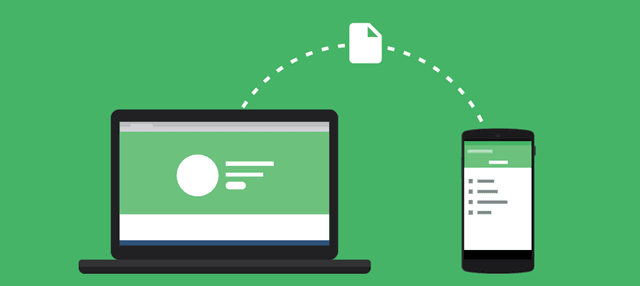
كيف انقل ملف من الجوال للكمبيوتر؟
يمكنك نقل ملف من الجوال إلى الكمبيوتر باستخدام عدة طرق، وفيما يلي أحد الأساليب الشائعة:
- استخدم كابل USB لربط هاتفك بمنفذ USB في الكمبيوتر.
- على هاتفك، قد تحتاج إلى تحديد وضع الاتصال. اذهب إلى إعدادات الهاتف وابحث عن خيار “نقل الملفات” أو “MTP (Media Transfer Protocol)” وقم بتفعيله.
- بمجرد توصيل الهاتف، افتح مستكشف الملفات على الكمبيوتر.
- انتقل إلى الهاتف في مستكشف الملفات وابحث عن الملفات التي ترغب في نقلها.
- قم بنسخ الملفات والصقها في المجلد المناسب على الكمبيوتر.
- بعد الانتهاء من نقل الملفات، قم بفصل الهاتف عن الكمبيوتر بشكل آمن.
تلك هي إحدى الطرق البسيطة لنقل الملفات من الجوال إلى الكمبيوتر باستخدام الكابل USB. يرجى مراعاة أن الخطوات قد تختلف قليلاً بحسب نوع ونظام التشغيل لكل هاتف.
نقل ملفات من الموبايل للكمبيوتر عبر البلوتوث
يمكنك نقل الملفات من الموبايل إلى الكمبيوتر باستخدام تقنية البلوتوث. إليك كيفية القيام بذلك:
- تأكد من تفعيل تقنية البلوتوث على هاتفك.
- على الكمبيوتر، قم بتشغيل البلوتوث وجعله مرئيًا للأجهزة الأخرى.
- على هاتفك، ابحث عن قائمة الأجهزة المتاحة وحدد الكمبيوتر الخاص بك.
- عندما يظهر طلب الاتصال على الكمبيوتر، اقبل الاتصال من هاتفك.
- افتح تطبيق الملفات على هاتفك وحدد الملفات التي تريد نقلها.
- قد يكون هناك خيار “مشاركة عبر البلوتوث” أو “إرسال عبر البلوتوث”، اختر هذا الخيار.
- حدد الكمبيوتر كجهاز استلام للملفات.
- ستظهر رسالة على الكمبيوتر تخبرك بطلب استلام الملف، قم بالموافقة على الكمبيوتر.
- حدد المجلد الذي تريد حفظ الملفات فيه على الكمبيوتر.
- انتظر حتى اكتمال عملية نقل الملفات.
- بمجرد الانتهاء، قم بفصل الاتصال بين الهاتف والكمبيوتر.
تلك هي الخطوات العامة لنقل الملفات من الموبايل إلى الكمبيوتر عبر تقنية البلوتوث. يرجى مراعاة أن يكون البلوتوث متاحًا ومفعّلًا على كل من الهاتف والكمبيوتر لضمان نجاح الاتصال.
مقالات مشابهة :
اكتشف كيف العثور على جهازي من Google
اكتشف كيف معرفة من زار بروفايلك
كيفية استعادة النسخة الاحتياطية للواتس اب
برنامج نقل ملفات من الموبايل للكمبيوتر
هناك العديد من البرامج المتخصصة في نقل الملفات من الموبايل إلى الكمبيوتر. إليك بعض البرامج الشهيرة التي يمكن استخدامها:
- AirDroid:
- AirDroid يسمح لك بنقل الملفات بين هاتفك وكمبيوترك عبر اتصال Wi-Fi.
- يوفر واجهة سهلة الاستخدام ويدعم نقل الملفات والصور والفيديوهات.
- Shareit:
- Shareit يعتبر أحد التطبيقات الشهيرة لنقل الملفات بين الأجهزة بسرعة فائقة.
- يتيح لك نقل جميع أنواع الملفات، بما في ذلك الصور والفيديوهات والتطبيقات.
- Pushbullet:
- يتيح Pushbullet نقل الملفات والروابط والنصوص بين هاتفك وكمبيوترك.
- يتميز بواجهة استخدام بسيطة ودعم لإرسال رسائل نصية من الكمبيوتر.
- Snapdrop:
- Snapdrop هو خيار مثير للاهتمام حيث يسمح بنقل الملفات عبر متصفح الويب دون الحاجة إلى تثبيت تطبيقات.
- Google Drive:
- يمكنك استخدام Google Drive لرفع الملفات من الهاتف ومن ثم تنزيلها على الكمبيوتر.
- تأكد من تثبيت تطبيق Google Drive على هاتفك.
- Samsung Flow (لمستخدمي أجهزة Samsung):
- يوفر Samsung Flow تجربة متكاملة لنقل الملفات بين أجهزة Samsung وأجهزة الكمبيوتر.
اختر البرنامج الذي يتناسب مع احتياجاتك وتفضيلاتك، وتأكد من اتباع التعليمات الخاصة بكل برنامج لتحقيق نقل الملفات بسهولة وسلاسة.

نقل الملفات من الاندرويد للكمبيوتر عبر بطاقة الميموري SD
يمكنك نقل الملفات من جهاز Android إلى الكمبيوتر باستخدام بطاقة الذاكرة SD بسهولة. إليك كيفية القيام بذلك:
- تأكد من أن هاتفك الذكي يدعم بطاقة الذاكرة SD وأنها مثبتة بشكل صحيح في الجهاز.
- قم بفتح إعدادات الهاتف وانتقل إلى قسم “نظام” أو “إعدادات الهاتف”.
- ابحث عن خيار “خيارات المطور” وفعلها إذا لزم الأمر.
- ابحث عن خيار “تحويل النقل (MTP)” وقم بتفعيله. هذا يمكنك من رؤية الهاتف كجهاز تخزين على الكمبيوتر.
- باستخدام كابل USB، قم بتوصيل هاتفك بمنفذ USB في الكمبيوتر.
- افتح مستكشف الملفات على الكمبيوتر.
- ابحث عن جهاز يمثل هاتفك أو بطاقة الذاكرة SD وقم بالنقر عليه للوصول إلى الملفات.
- اختر الملفات التي تريد نقلها من بطاقة الذاكرة SD إلى الكمبيوتر.
- انسخ الملفات والصقها في المجلد المناسب على الكمبيوتر.
- بمجرد الانتهاء من نقل الملفات، قم بفصل الاتصال بأمان بين الهاتف والكمبيوتر.
تلك الخطوات تمكنك من نقل الملفات بين هاتف Android والكمبيوتر باستخدام بطاقة الذاكرة SD بسهولة.
كيفية نقل التطبيقات من الهاتف إلى الكمبيوتر بالكابل
لا يمكن نقل التطبيقات بشكل مباشر من الهاتف إلى الكمبيوتر باستخدام الكابل، لأن التطبيقات عادةً ما تكون مثبتة داخل نظام التشغيل على الهاتف وتعتمد على البيئة الخاصة بها. ومن الجدير بالذكر أن نقل التطبيقات بين الأجهزة يتطلب عادةً الاعتماد على متجر التطبيقات الخاص بكل نظام.
ومع ذلك، إذا كنت تحتاج إلى نسخة من التطبيق نفسه (APK) لتثبيته على جهاز آخر أو لحفظها على الكمبيوتر، فيمكنك اتباع الخطوات التالية:
- استخدم تطبيقات مثل “File Manager” على هاتفك للعثور على ملف APK للتطبيق الذي تريد نسخه.
- اختر ملف APK للتطبيق وقم بنسخه.
- استخدم كابل USB لتوصيل الهاتف بالكمبيوتر.
- افتح مستكشف الملفات على الكمبيوتر وانتقل إلى هاتفك.
- قم بلصق ملف APK الذي نسخته من الهاتف إلى المكان المناسب على الكمبيوتر.
يرجى مراعاة أن تثبيت التطبيقات يتطلب الكثير من التصاريح، وتحميل التطبيقات من مصادر غير رسمية يمكن أن يكون غير آمن. يفضل دائمًا تنزيل التطبيقات من متجر التطبيقات الرسمي للحفاظ على أمان جهازك.
في الختام، يمكن القول إن عملية نقل الملفات بين الهاتف والكمبيوتر تعتبر أمرًا ضروريًا في الحياة الرقمية اليومية. سواء كان ذلك لنقل الصور الشخصية، المستندات الهامة، أو التطبيقات، فإن فهم الطرق المختلفة لتحقيق هذا النقل يسهم في تسهيل وتحسين تجربة المستخدم. تبين الطرق المتاحة، مثل استخدام الكابل USB، تقنية البلوتوث، أو خدمات التخزين السحابي، أن هناك العديد من الخيارات المتاحة لتناسب احتياجات المستخدمين بشكل مختلف.
من خلال تبني أفضل الطرق واتباع التعليمات بعناية، يمكن للأفراد نقل الملفات بكفاءة وسهولة بين الأجهزة المحمولة وأجهزة الكمبيوتر الشخصية، مما يسهم في إدارة المحتوى بشكل فعال وآمن.
